Не входит до конца питание материнской платы

После замены БП обнаружился дефект - разъем слабо фиксируется, контакт пропадает и компьютер выключается в самый неподходящий момент. Поджать контакты не удалось, притянул жгут к плате резинкой, отключается реже. Посоветуйте способ фиксации, без замены разъема.
После замены БП обнаружился дефект - разъем слабо фиксируется, контакт пропадает и компьютер выключается в самый неподходящий момент. Поджать контакты не удалось, притянул жгут к плате резинкой, отключается реже. Посоветуйте способ фиксации, без замены разъема.
Нужно взять клеевой пистолет и аккуратно зафиксировать разъем. Операцию проводить ОБЯЗАТЕЛЬНО. при выключенном ПК (компьютер), дать клею засохнуть. Протестировать.
Приклеить разъем конечно можно, но что конструкция станет не разборной. Нужно другой решение.
Похоже, в этой ситуации вы особо ничего и не придумаете. Я так понял, имеется в виду этот широкий 20 или 24-пиновый шлейф питания материнской платы? Вот вам возможные варианты.
Если сломался выступ для фиксации защелки именно на разъеме материнской платы - выход только один, паять новый разъем (ну или резинкой, как сейчас).
Если сломалась защелка на шлейфе, можно попробовать переставить колодку со старого блока питания, поочередно вытащив контактные стержни (они держатся на двух усиках - отжимаете их иголкой и извлекаете, потянув за провод).
В конце концов, можно тонкой спицей немного поджать сами трубки контактов, чтобы разъем входил более туго и не выпадал самовольно. Можно даже попытаться разогреть пластик разъема и немного его деформировать с той же целью.
Судя по вашему описанию, шлейф со старого блока питания фиксировался нормально - ну тогда второй вариант вам в помощь, только порядок проводов не перепутайте 🙂
DmitryV сказал(а)
контакт пропадает и компьютер выключается в самый неподходящий момент
Проблема, возможно, не в деформации контактов, а в их окислении. При перекосе слой окислов продавливается и контакт восстанавливается. Я избавлялся от таких неполадок смесью бензина со спиртом 50/50, тонкой зубочисткой и ватой. Наматывал немного ваты на зубочиску и спирто-бензином чистил контакты в разъемах. Канитель конечно, но в большинстве случаев помогало.
Root сказал(а)
Я избавлялся от таких неполадок смесью бензина со спиртом 50/50, тонкой зубочисткой и ватой. Наматывал немного ваты на зубочиску и спирто-бензином чистил контакты в разъемах
Лучше использовать бензин для зажигалок, а не слитый с бака автомобиля. 🙂

Немного теории
Чтобы понимать всю серьезность этих вопросов, нужно знать немного теории. В 90-е годы прошлого века процессорамвполне хватало общего разъема питания материнской платы. Питание процессоров в основном использовало линию с напряжением в пять вольт.

Но частоты процессоров и их энергопотребление быстро росли и, постепенно, им понадобилась отдельная линия питания на 12 вольт.
Особенно остро эта проблема возникла с выходом процессоров Pentium 4 и Athlon 64, система питания материнских плат которых стала использовать в основном напряжение 12 вольт. Блоки питания, поддерживающие эти процессоры и материнские платы, получили новый стандарт ATX12V и всем нам хорошо известный 4-контактный разъем питания.
Почти каждый блок питания тех лет получил наклейку Pentium 4 Ready или P4 power connection, говорящую о поддержке стандарта ATX12V и питания новых процессоров.

Если посмотреть спецификации 4-контактного разъема питания, то мы увидим, что он имеет два контакта для 12 вольт, каждый из которых выдерживает ток 8 А. И теоретически допустимая для него пропускаемая мощность тока составляет внушительные 192 ватта. Неудивительно, что этот разъем питания дожил до наших дней и до сих пор активно используется.
Есть несколько причин для этого.
Первая причина — это серьезный нагрев кабелей и разъемов питания, а также дорожек на материнской плате при большой потребляемой мощности.
Вторая причина — необходимость учитывать КПД преобразователя питания на материнской плате, который обычно составляет 80%. То есть, достигнуть предела 4-контактного разъема питания сможет процессор потребляющий около 150 ватт.
Третья причина — вероятность того, что состояние 4-контактного разъема может оставлять желать лучшего. Особенно в том случае, если его многократно использовали. Также в случае использования недорогого блока питания, толщина проводов в нем может отличаться от предписанных стандартом 18 AWG, что может вызвать их сильный нагрев и даже расплавление.
В результате при использовании процессора, потребляющего мощность более 120 ватт, можно столкнуться с серьезным нагревом проводов и разъема питания процессора, что может вызвать подгорание и расплавление самого разъема.

По невнимательности неплотно вставленный кабель питания может привести к таким же печальным последствиям.
На практике проблемы с 4-контактным разъемом питания стали появляться у двухъядерных процессоров Pentium D, потреблявших 130 ватт уже в 2005 году.
Все эти проблемы потребовали решения, которым стал стандарт EPS12V, где вместо четырех контактов питания процессора стали использоваться восемь.


Теперь, когда вся серьезность вопроса подключения питания процессора нам понятна, давайте разберем стандартные ситуации, с которыми может столкнуться пользователь, собирающий компьютер.

Очень важный момент — будет ли разгоняться процессор на материнской плате, запитанной 4-контактным кабелем питания. Тут все очень индивидуально и зависит от типа процессора, напряжения его питания и частоты, на которую он будет разгоняться.
Например, Pentium G3258 легко уложится в 100 ватт потребления при приличном разгоне, а Ryzen 5 2600 может перевалить отметку в 120 ватт даже при случайной активации авторазгона в материнской плате.
Если вы занимаетесь разгоном, не экономьте на блоке питания.
И такой вариант подключения вполне работоспособен, разъем войдет одной половиной и будет работать. Главное — чтобы вокруг разъема питания на материнской плате не было мешающих элементов.

А вот здесь подключить не получится:

4-контактный кабель питания не дотягивается до разъема, можно ли использовать переходник
Это нередкая ситуация при использовании старого или бюджетного блока питания в корпусе с его нижним расположением. Проблему может решить переходник, однако помните, что даже качественный переходник — это еще одно сопротивление и слабое место в питании. Однако, если у вас бюджетный, мало потребляющий процессор, использовать такой переходник можно.
В любом случае, проверьте температуру его проводов и разъема под нагрузкой.
Как подключать питание в материнскую плату с 8+4 пин или 8+8 пин разъемами питания

Если вы приобретаете систему с прожорливым многоядерным процессором, нельзя экономить ни на материнской плате, ни на блоке питания. Нужно заранее изучить, сколько будет потреблять ваш процессор. Не помешает скачать мануалы к интересующим вас материнским платам и посмотреть, что в них допустимо по питанию.

Выводы
Подводя итог этого блога, хочется дать совет — не экономить на блоках питания и тщательно относиться к сборке компьютера и разъемам питания в частности.
Ведь ошибка, допущенная здесь, может лишить вас дорогостоящих комплектующих.
Вставляю не до конца штекер питания материнской платы, начинает моргать и крутиться кулеры, если до конца вставить, то просто горит материнка, кулеры и бп молчит. Может ли это быть связано из за того что в пк пока не стоит видеокарта с процессором и бп не может распределить энергию? Все подключил правильно. ХЕЛП ПЖ
Тут без крепкого словца в сторону ТСа не обойтись, что бы описать все эмоции
Неправильно подключил кнопку питания.
Уровень IQ зашкаливает.
Я знаю в чём проблема. Нет процессора.
Лол! Кто же так "на горячую" включает?! Инструкцию прочитать слабо?
кнопки павер и ресет точно нормально подключили ?
Таким образом и сжечь можно запросто
Думаю многие сталкивались
Чего хотят мужчины ?
Конструктор моей мечты
Слабоумие и отвага всё победят!
Что такое TPM и зачем он нужен Windows 11?


Уборка рабочего стола по-домашнему
Ничего необычного, просто свечка на компьютере)


Компьютерный мастер 100 level'a
Эх. было время
Внезапный хоррор
Перебирал старые компы на работе. Открыл для себя жуткий внутренний мир радиаторов.
Старенький Perdoon


Ремонт материнских плат. Хочу начать
Приветствую Вас.
Пост просьба.
Хочу начать ремонтировать материнские платы, компьютерные и ноутбучные. Так сказать набить руку. Потому как вроде паять умею, а вот что то задержался в прошлом веке, BGA и прочие навороченные микросхемы не могу паять. Хочу научиться.
Всё что было дома и узнакомых, а это одна - две платы были осмотрены и починены.
А вот больше взять негде.
Если у кого есть платы на ремонт, которые не жалко я бы с удовольствием в них покопался.
Спасибо.


Сборка 386 машины. Начало, часть 1ая. Память
Давно собирался начать писать про 386, но всё руки не доходили -то одно, то другое, то третье.
Начну, пожалуй, с выбора материнской платы.

Обе платы имеют на борту AMD 386 DX40, имели по 128кБ кэш памяти, 8мь слотов под 30 пин simm, математический сопроцессор 487DLC40. Нижняя плата довольно долго лежала с выпаянными микросхемами биоса и контроллера клавиатуры, т.к. эта она была утоплена, вследствие чего сильно пострадали (нет) дорожки на плате под микросхемами, т.к. электролит стекал прямо под них. (небольшой очерк про батарейки на платах напишу немного позже, может через недельку) Чтобы починить съеденные дорожки я выпаял эти микросхемы и. положил плату в долгий ящик. спустя пару месяцев (примерно) у меня в руках появляется верхняя плата, и я раздумываю 386 собрать на ней, ведь паять ничего не надо, она работает и внимания к себе не требует.
но опять что-то не ладится, а именно нет 30 пин памяти, она постоянно ускользает от меня, и опять забиваю на это дело, т.к. я из Катав-Ивановска привез себе IBM и мой энтузиазм быстро перешёл на неё. Вдоволь поковырявшись, наметил план модернизации и положил её в тот самый долгий ящик, пока собирается комплектуха для воплощения моих хотелок.
Но вернёмся к 386. Памяти нет, вернее есть 2 мегабайта, грусть печаль. Пока грустил, проверил дорожки, они оказались целые, запаял микросхемы назад. Подключил, она запустилась. Чтобы начать работать с диском, нужен был контроллер для накопителей, один из двух я благополучно сжёг, подробности по ссылке в конце поста. Надо было выходить из положения, поэтому подключаю диск через интерфейс на звуковой карте ))). Получилось. И опять преснопамятный долгий ящик.
Вот именно перспектива работы с увеличенным кэшем и сыграла решающую роль в выборе платы, хотя если бы она не заработала, я не расстроился сильно - есть же другая рабочая.
Через какое-то время у меня появляется дохлая 386 плата, с которой я выдёргиваю микросхемы кэша и пытаюсь поставить вторую плату, чтоб там стало 256кб.

ставлю в пустующие панельки 4е микросхемы, переставляю перемычки в нужное положение, включаю - хрен. кеш память плохая, кэш дизейбл. перепробовал несколько комбинаций комплектов микросхем (было их три). ничего, не работает кэш - 128 есть, а 256 - нет. потратил на эти перестановки почти час, пока до мена не допёрло, что нужно переставить микруху, которая обозначена стрелочкой (на этом фото комплект кэша, который был с этой платой, на фото выше уже установлен максимальный объём) , она ведь шла из комплекта в 256кб. и всё определилось, есть 256 кб. и вот, готово. "новый" кэш даже быстрее будет - 15нс вместо 20нс.

т.к. ситуация с памятью меня совершенно не устраивала, пришлось идти на крайние меры - сделать то, что не могу купить, а именно симы по 4 мб 4е штуки - сборку симов из кита я увидел у зарубежных блогеров. нашёл у нас, в инторнет магазине, кит на 4мб, заказал 4е штуки.
собирал на коленке - паяльником, фена нет.
Это платы приехали

Паял паяльником, без лупы. С её помощью только контролировал точность посадки чипов, ну и чтоб соплей не было.

Подручные средства для удерживания

коробка от дискет и малярный скотч удобной фиксируют материал )))
вот и собранные модули, по времени я затратил около трёх часов.

Установлено и работает. Правда на нижней фотке еще на борту 128 кб ))) кэша.
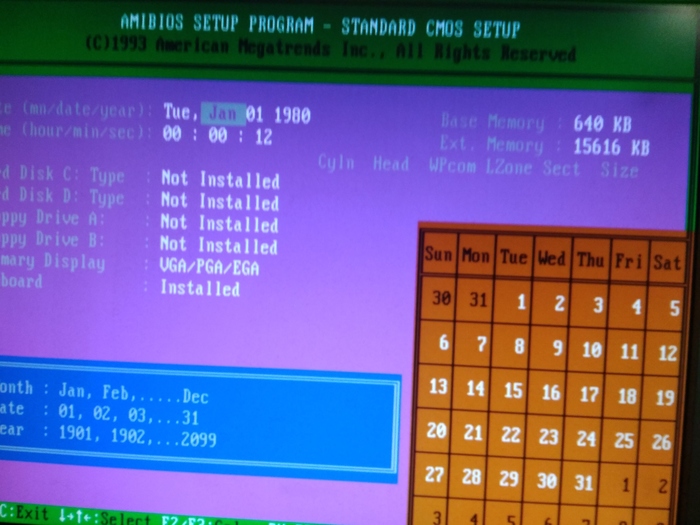

Казалось бы, вот оно счастье, но нет. Эта память отказалась работать на другой плате, это раз.
А второе, более существенный недостаток - из-за того, что платы, образно говоря, самодел - они не плотно держатся в слотах. Тонкий текстолит даёт о себе знать - малейшее воздействие на материнскую плату вызывает смещение симов относительно слота и плата перестаёт стартовать - приходится из постоянно шевелить, чтоб был хороший контакт.
На этом я завешу эту часть. Ссылки на 286 есть в начале этого поста Финальный пост по 286 будет, когда она переедет в новый корпус.
п.с. если у вас есть какое-нибудь старое компьютерное железо, и оно Вам не нужно, с удовольствием приму
В последнее время подрабатывал на дому выполнением ремонтов электроники. Ремонтируя как технику знакомых, так и выкупленную на местном форуме (Авито и Юле), с целью реализации. Занимался всем на что хватало опыта и знаний: от бытовой аудио-видео, до компьютерной техники.

Мосфеты цепи питания процессора

Дросселя питания процессора
Для того чтобы электролитические конденсаторы установленные по цепям питания процессора и находящиеся рядом с радиатором процессора (кулером) не вздулись от перегрева, необходимо эффективно отводить выделяемое при работе процессора тепло, иначе говоря требуется эффективная система охлаждения. Но вернемся к сути ремонта.

Мосфет транзистор фото
Если система охлаждения не справляется, то помимо конденсаторов греются еще и установленные на плате мосфеты, транзисторы многофазной системы питания процессора. Количество фаз питания составляет от трех на бюджетных материнских платах, до 4-5 и более в более дорогих, топовых игровых материнках.

Что происходит, когда один из этих квадратиков, полевых транзисторов мосфетов, оказывается пробит? Многие пользователи ПК встречались наверное с подобной поломкой: нажимаешь кнопку включения на корпусе системного блока, кулера дергаются, пытаются начать вращаться и останавливаются, а при повторной попытке включить все повторяется снова.

Провод 4 пин питания процессора
Что это означает? Что в цепях питания процессора где-то короткое замыкание, а скорее всего пробит один из этих самых мосфетов. Как самым простым способом попробовать определить один из вариантов, ваш ли это случай, доступным даже школьнику практически не умеющему обращаться с мультиметром?

Распиновка разъема 4 пин
Если при установленном процессоре отключить на материнской плате разъем дополнительного питания процессора 4 pin и посмотрев по цветам где у нас находится желтый провод +12 вольт, и черный, земля, или GND, и установив на мультиметре режим звуковой прозвонки прозвонить на данном разъеме материнской платы между желтым и черным проводами у нас зазвучит звуковой сигнал, это означает что пробит один или несколько мосфетов.

Монтаж транзистора на материнке

Процессор, проводя измерения с помощью мультиметра на мосфетах нужно вынимать, так как он имеет низкое сопротивление, которое может ввести в заблуждение при измерениях. Так вот, выпаяв из схемы дроссель мы исключаем то самое влияющее всегда на правильность результатов измерений сопротивление всех, параллельно включенных радиодеталей. Сопротивление, как известно, всегда считается при параллельном соединении, по правилу “меньше меньшего”.

Схема питания процессора
Иначе говоря, общее сопротивление всех подключенных параллельно радиодеталей будет меньше, чем сопротивление детали имеющей самое меньшее сопротивление, стоящей в нашей цепи при параллельном соединении.

Итак, виновник КЗ (короткого замыкания) цепи питания найден, теперь нужно его устранить. Как это сделать, ведь паяльный фен есть в домашней мастерской не у всех начинающих радиолюбителей? Для начала нам потребуется демонтировать, выпаять с платы установленные обычно вплотную электролитические конденсаторы которые будут мешаться нам при демонтаже и к тому очень не любят перегрева.

Паяльник ЭПСН 40 ватт фото
После чего у них обычно резко сокращается срок службы. Сам демонтаж конденсаторов, если учитывать некоторые нюансы, легко выполняется при помощи любого паяльника мощностью 40-65 ватт. Желательно имеющего обработанное, заточенное в конус жало. Сам я имею паяльную станцию Lukey и паяльный фен, но пользуюсь для демонтажа конденсаторов обычным паяльником 40 ватт ЭПСН с жалом заточенным в острый конус.

Паяльный фен фото

Диммер на шнур 220В

ПОС 61 припой с канифолью
Если с конденсаторами эта процедура не имеет никаких сложностей, за исключением одной фишки применяемой для того, чтобы снизить общую температура плавления бессвинцового припоя, имеющего, как известно, более высокую температуру плавления чем припой применяющийся для пайки электроники ПОС-61.
Так вот, мы берем трубчатый припой с флюсом ПОС-61, желательно диаметром не более 1-2 миллиметров, подносим его к контакту конденсатора с обратной стороны платы и прогревая, расплавив его, осаждаем припой на каждом из двух контактов конденсатора. С какой целью, мы производим эти действия?
- Цель первая: путем диффузии сплавов смешения бессвинцового припоя и ПОС-61, мы понижаем общую темперауру плавления образовавшегося сплава.
- Цель вторая: чтобы максимально эффективно передать тепло от жала паяльника к контакту, мы условно говоря, греем контакт небольшой капелькой припоя, передавая тепло при этом намного эффективнее.
- И наконец, цель третья: когда нам требуется очистить после демонтажа конденсатора отверстие в материнской плате для последующего монтажа, не важно при замене конденсатора или монтаже обратно, как в этом случае этого же конденсатора, мы облегчаем этот процесс проткнув отверстие в расплавленном припое предварительно снизив общую температуру сплава внутри нашего контакта.
Здесь нужно сделать еще одно отступление: для этой цели многие радиолюбители применяют различные подручные средства, кто-то деревянную зубочистку, кто-то заостренную спичку, кто-то иные предметы.

Алюминиевый конический пруток
С его помощью нам достаточно прогревая контакт вставить пруток поглубже в отверстие контакта. Причем данное действие следует проводить без фанатизма, всегда помня о том, что материнская плата это многослойная плата, а контакты внутри имеют металлизацию, иначе говоря металлическую фольгу, сорвав которую если вы недостаточно прогрели контакт или резко вставили предмет которым прочищали отверстие в контакте, вы можете привести материнскую плату или любое другое устройство имеющее подобную сложную конструкцию печатной платы в устройство, уже не подлежащее ремонту.
Итак, все трудности преодолены, конденсаторы успешно демонтированы, переходим наконец к замене наших мосфетов, то есть цели нашей статьи. Собственно любая процедура замены детали подразумевает собой три этапа: сначала демонтаж, затем подготовка платы к последующему монтажу, и наконец сам монтаж новой детали или ранее демонтированной с донорской платы этим или другим способом.

Ни в коем случае нельзя использовать паяльники с мощностью 40-65 ватт, особенно дедушкины в виде топора для монтажа мосфетов на плату (по крайней мере при отсутствии диммера с помощью которого мы сможем понизить температуру жала паяльника). В начале статьи было упоминание о варианте демонтажа мосфетов для начинающих не имеющих в мастерской паяльного фена, сейчас разберем этот вариант подробнее.

Сплав Вуда фото

Причем со стороны Стока, среднего контакта имеющего большую площадь соприкосновения с платой, мы наносим значительно больше данного сплава. Цель данной операции? Также как и в случае с нанесением сплава ПОС-61, мы снижаем, причем на этот раз значительно существеннее, общую температуру плавления припоя, облегчая тем самым условия демонтажа.

Демонтаж микросхем без фена
Данная операция требует аккуратности от исполнителя для того чтобы при демонтаже не оторвать пятаки контактов с платы, поэтому если чувствуем что прогрели недостаточно, а греть требуется попеременно быстро меняя жало паяльника у этих трех контактов, немного покачивая пинцетом деталь, разумеется без фанатизма. Произведя данную операцию 3-5 раз уже будешь машинально чувствовать когда контакты детали достаточно прогреты, а когда еще нет.

Демонтаж с помощью оплетки
У данного способа демонтажа есть один минус, но при наличии опыта это не становится проблемой: перегрев при демонтаже мосфетов с плат доноров. В случае если же вы приобрели новый мосфет в радиомагазине и уверены в том, что демонтируете пробитый мосфет, перегрев становится не очень критичен. После демонтажа следует обязательно убедиться в том, пропало ли замыкание на контактах мосфета на плате, редко но к сожалению иногда случается и так, что наш якобы пробитый мосфет был ни при чем, а влияли драйвер или ШИМ контроллер на результаты измерений, которые и пришли в негодность. В данном случае без помощи паяльного фена будет не обойтись.

Корпус SO-8 микросхема
Лично демонтировал много раз данным способом микросхемы в корпусе SO-8, применяя на контактах с полигонами иногда паяльник мощностью 65 ватт и немного убавив его мощность диммером. Результат при аккуратности исполнителя практически 100% успешный. Для микросхем в SMD исполнении, имеющим большее количество ног, данный способ к сожалению бесполезен, потому что прогреть большее количество ножек без специальных насадок проблематично и очень высока вероятность оторвать пятаки контактов на плате.

Затем нужно дать раствору – флюсу настояться двое-трое суток до растворении канифоли в спирте, периодически многократно взбалтывая, не давая выпасть в осадок. Данный флюс наношу с помощью кисточки от лака для ногтей, соответственно налив получившийся флюс в очищенную от следов лака 646 растворителем бутылочку. Грязи на плате остается при использовании этого флюса в разы меньше, чем от всяких китайских флюсов, типа BAKU или RMA-223.

Делаем спиртоканифольный флюс
Ту же, которая все-таки останется, мы убираем с платы с помощью 646 растворителя и обычной кисточки для уроков труда. Данный способ по сравнению с удалением следов флюса даже с помощью 97% спирта имеет ряд преимуществ: быстро сохнет, лучше растворяет и оставляет меньше грязи. Рекомендую всем как отличное бюджетное решение.

646 растворитель фото
Единственное замечу: будьте аккуратнее с пластмассовыми деталями, не наносите на графитовые контакты, типа как встречаются на платах пультов и потенциметров, и никогда не торопитесь, дайте хорошенько просохнуть плате, особенно если есть риск затекания растворителя под стоящие рядом SMD и тем более BGA микросхемы.

Графитовые контакты платы пульта
При эксплуатации компьютеров иногда случаются досадные случаи, когда вроде бы исправная материнская плата отказывается работать.
Для выявления проблем, приводящих к невозможности запустить компьютер, стоит разобраться в том, как происходит включение блока питания и материнской платы, а также знать базовые способы поиска ее неисправностей.
Как происходит включение компьютерного блока питания?
У неработающего (выключенного) компьютера вольтаж PS-ON соответствует высокому уровню и равняется +5 вольт (допускается диапазон значений от 2 до 5.25 вольт), у включенного — низок и должен быть в пределах 0-1 вольт.
Характеристики сигнала PSON согласно спецификациям FSP, фирмы-производителя компьютерных блоков питания:

В нормальных условиях для включения блока питания компьютера требуется замкнуть выводы PS-ON (обычно это зеленый провод) и землю (GND или COM (Common), обычно это черные провода) у 20 или 24-пинового разъема питания материнской платы.
Контакты PS-ON и GND на коннекторах штекерного разъема блока питания, замыкание которых приводит к его включению:

Двадцатичетырехпиновый штекерный разъем ATX-блока питания:

При замыкании контакта PS ON на землю, ее положительный потенциал (U = 5 вольт) должен снизиться до 0-1V и блок питания перейдет в нормальный режим работы.
Для сохранения включенного состояния блока питания контакты PS-ON и GND в современных блоках питания должны быть постоянно замкнуты (используется так называемый SPST switch или, проще говоря, однополюсный выключатель).
PS ON является активным сигналом низкого уровня, который включает все силовые линии блока питания, включая +3.3V, 5V, -5V, -12V и +12 вольт. При пропадании низкого уровня PS-ON должны выключаться все силовые линии блока питания, кроме постоянно формирующегося дежурного напряжения +5 вольт (VSB).
Диаграмма, иллюстрирующая влияние уровня напряжения PS_ON на работу блока питания:

Блок питания можно включить и без материнской платы. Это лучше делать с нагрузкой по линии +5 вольт, с подключением индикатора сигнала Pwr_Ok согласно следующей схеме (для БП с 20-пиновым разъемом):

Для 24-пиновых разъемов при включении лучше обеспечить нагрузку не менее 20 ватт или 10% от номинала для БП мощностью более 600 ватт. В противном случае блок питания будет работать не стабильно.
Как происходит включение материнской платы компьютера?
Для запуска материнской платы нужно не только включить блок питания путем замыкания контактов PSOn с землей, но и запустить работу ее собственных цепей питания и контроля.
Включение материнской платы производится путем замыкание контактов Power SW (ON-OFF Switch Jumper, PSW,PWR, PWRBTN, PWRSW или ON/OFF) на колодке F_Panel, обычно расположенной в углу материнки, противоположном фазам питания процессора.
Пример расположения коннекторов, отвечающих за включение компьютера, его перезагрузку, а также горение индикаторных светодиодов powerLED, HDD LED на плате AsRock G41M-VS3:

На материнских платах от OEM-производителей иногда отсутствуют надписи, обозначающие предназначение контактов фронтальной колодки
Пример колодки без надписей о предназначении контактов, использующейся на материнской плате Y700-34ISH (F_PANEL) в компьютерах Lenovo IdeaCentre Y700:

Для определения предназначения контактов на материнских платах без буквенных обозначений может использоваться цветовая маркировка. Внимательное изучение надписей на коннекторах и цвет соответствующих проводов поможет решить проблему. Таким образом, с помощью «дедуктивного метода от старины Шерлока Холмса» можно вычислить, что на материнской плате Lenovo 01AJ15 IdeaCentre Y700-34ISH для ее запуска используются контакты голубого цвета:

Большое количество информации по подключению материнских плат от разных производителей к фронтальной панели есть здесь.
На некоторых материнках для удобства пользователей, помимо контактов фронтальной колодки, кнопки управления питанием (включение и перезагрузка) установлены непосредственно на плату.
Материнская плата Asrock H110 Pro Btc+ с 13 слотами PCI-E имеет кнопки перезагрузки (RSTBTN) и включения-выключения (PWRBTN), смонтированные непосредственно на ней:

Для работы материнской платы нет необходимости постоянно удерживать в замкнутом положении ее контакты Power Switch. Для соединения контактов блока питания PSON-GND используется специальная цепь управления. Обычно это электронный ключ, соединяющий контакты PS-ON и GND блока питания при замыкании контактов Switch On на материнской плате.
Как работает схема включения питания материнской платы?
Для работы схемы включения материнской платы используется дежурное напряжение +5VSB, которое преобразуется с помощью линейного регулятора в 3 вольта, а затем подается на чипсет (южный мост), микросхему-контроллер Super I/O, сетевую карту и кнопку включения питания.
Преобразование напряжения +5VSB на материнской плате еще не включенного компьютера:


Замыкание кнопки включения на материнской плате приводит к снижению уровня напряжения Ps_On до нуля и включению компьютера:

После активации сигнала Power On на материнской плате начинают формироваться питающие напряжения, необходимые для работы процессора, задающего генератора, оперативной памяти, вентиляторов, устройств ввода-вывода, шины PCI-E и других устройств.
Формирование напряжений на материнской плате
Для формирования рабочих напряжений с малым током потребления используют простые схемы с понижающим линейным преобразованием.
Пример схемы питания +VDD_CLK материнской платы ASUS P9X79 Deluxe:

Более мощные потребители (CPU, RAM, интегрированная видеокарта) запитываются многофазными цепями под управлением ШИМ-контроллеров:

Как правило, на современных платах в цепях питания используются мощные полевые транзисторы (MOSFET-ы):

Типовая схема работы одной фазы питания с диаграммами напряжения-тока на входе и выходе:

Критические напряжения, формируемые на материнской плате ASUS P9X79 Deluxe для процессора:

Напряжение +1.5 вольт, формируемое для работы DDR3-памяти (для DDR3L памяти используется вольтаж 1.35V):

Питание контроллера хаба чипсета (Chipset Platform Controller Hub, PCH), используются напряжения +1.1 и 1.5 вольт:

Упрощенная последовательность работы электронных элементов фазы формирования напряжения 1.8 вольт на материнской плате производства компании ASUS:

Для сопряжения работы силовых транзисторов с ШИМ-контроллером используют драйверы. Они могут находиться в одном корпусе с ключевыми полевыми транзисторами, либо монтироваться в отдельном корпусе.
Пример схемы многофазной системы питания под управления ШИМ-контроллера с использованием драйверов:

Как проверить работоспособность схемы включения материнской платы компьютера?
Проверка схемы включения компьютера заключается в проведении следующих шагов (на примере материнских плат производства компании ASUS):
- проверить наличие дежурного напряжения VSB на колодке питания (обычно это фиолетовый провод) у включенного в БП сеть компьютера (кнопку включения нажимать не нужно). Цепь блока питания, отвечающая за формирование вольтажа StandBy, в постоянном режиме формирует напряжение номиналом +5 вольт (допускается разброс от до вольт);
- проверка наличия напряжения +3VSB на южном мосту материнской платы и на контакте Power Button колодки включения питания.

Кроме того, нужно проверить напряжение на батарейке, вставленной в материнскую плату (обычно CR2032). Она питает память CMOS SRAM и Real Time Clock.
Джампер, отвечающий за сброс настроек BIOS (Clear CMOS), должен находиться в нормальной положении (дефолтном):

Нормальное напряжение батарейки, отвечающей за статическую память с произвольным доступом (CMOS SRAM) равно 3 вольтам:

Если у новой батарейки слишком быстро падает заряд, то, возможно, у этой материнской платы слишком большой ток утечки. Для проверки тока утечки измеряют падение напряжения на резисторе возле батарейки.
Резистор R206 на 1 кОм материнской платы ASUS P7P55D PRO, который можно использовать для измерения тока утечки:

Для резистора номиналом 1 кОм падение напряжения должно составлять 1-10 милливольт (ток 1-10 микроампер):

Измерение тока утечки по цепи питания памяти CMOS (падение напряжения на однокилоомном резисторе должно быть порядка 1-15 mV):

Если при исправной батарейке напряжение в цепи питания памяти CMOS слишком мало, нужно проверить все ее элементы. Это может быть диод RB715F или другой компонент, использующий питание от батарейки (к ним относятся схема включения, I/O-контроллер и микросхема BIOS):

Алгоритм проверки утечки напряжения на батарейке CMOS, разработанный экспертами фирмы ASUS:

В некоторых случаях проблемы с запуском материнской платы связаны со сбоями/сбросе микропрограммы BIOS.
Проверка работоспособности цепей питания на материнской плате
Если схема включения материнской платы исправна, в микросхему CMOS залит правильный BIOS, а компьютер не включается, нужно проверять питающие напряжения на материнской плате, а именно:
- напряжения +5 и +12 вольт от блока питания; полевые транзисторы фаз питания;
Проверка MOSFET-ов производится путем выполнения четырех шагов, заключающихся в:
- мультиметр в режиме измерения сопротивлений, производится замыкание щупа «+» на исток (Source), минусового щупа прибора — на затвор (Gate). Так производится перевод полевого транзистора в закрытое состояние;
- мультиметр в режиме прозвонки: соединяется щуп «+» с истоком, «-» со стоком (drain), прямое падение напряжения Vf (forward voltage) должно быть в пределах 0.3-0.6 вольт;
- мультиметр в режиме измерения сопротивлений:
Иллюстрация шагов по проверке MOSFET-ов с помощью омметра:

- уровень сигнала идентификации напряжения (Voltage Identification, VID) на ШИМ-контроллере не должен быть высоким;
- уровень сигнала EN/FS на ШИМ-контроллере не должен быть равен нулю.
Неисправности цепей питания процессора (No Vcore или debug-код 00), как правило, выявляются следующими способами:
- проводится визуальная проверка с целью поиска поврежденных, сбитых, сгоревших электронных элементов;
- проверяются силовые MOSFET-ы, отсутствие коротких замыканий;
- проверяются уровни VID на ШИМ-контроллере;
- проверяется резистор в цепи обратной связи (feedback);
- измеряется вольтаж на полевых транзисторах верхнего (Ugate) и нижнего (Lgate) плеча фаз питания.
Далее в качестве справочной информации приводится алгоритм поиска неисправностей на материнских платах от компании ASUS.
Алгоритм работы по выявлению неисправностей материнской платы, разработанный фирмой ASUS (первая часть):

Алгоритм работы по выявлению неисправностей материнской платы, разработанный фирмой ASUS (вторая часть):

Алгоритм работы по выявлению неисправностей материнской платы, разработанный фирмой ASUS (третья часть):

Проверка фаз питания
При проверке фаз питания в первую очередь стоит проверить наличие сигнала, включающего ШИМ-контроллер в работу (напряжение EN, Enable):

Затем нужно проверить цепи обратной связи, передающие информацию о напряжении на питаемом участке на ШИМ-контроллер (норма или нет):

При выявлении неисправностей материнских плат важно знать последовательность появления питающих напряжений (Power Sequence). Как правило, это закрытая информация, поэтому на практике приходится использовать метод проб и ошибок (опыт), сравнение с известными (раскрытыми) моделями.
Вам также может понравиться

Видеокарты GeForce RTX 3070 Ti и 3080 Ti в майнинге
Читайте также:


